Ligação ao Azure Data Studio
Este artigo descreve como se conectar ao SQL Server com o Azure Data Studio 1.40 e superior.
Nota
Embora o Microsoft Entra ID seja o novo nome do Azure Ative Directory (Azure AD), para evitar a interrupção de ambientes existentes, o Azure AD ainda permanece em alguns elementos codificados, como campos de interface do usuário, provedores de conexão, códigos de erro e cmdlets. Neste artigo, os dois nomes são intercambiáveis.
O Azure Data Studio 1.44 e versões posteriores usam como padrão o Provedor de Autenticação SQL para conexões SQL do Azure e a Biblioteca de Autenticação da Microsoft (MSAL). Este provedor é usado com o modo de autenticação de suporte Microsoft Entra ID - Universal com MFA e permite a integração de ponto de extremidade de recursos do lado do servidor ao buscar tokens de acesso.
Depois que um usuário atualizar para o Azure Data Studio 1.44 e superior, a inicialização inicial do aplicativo exibirá a seguinte mensagem:
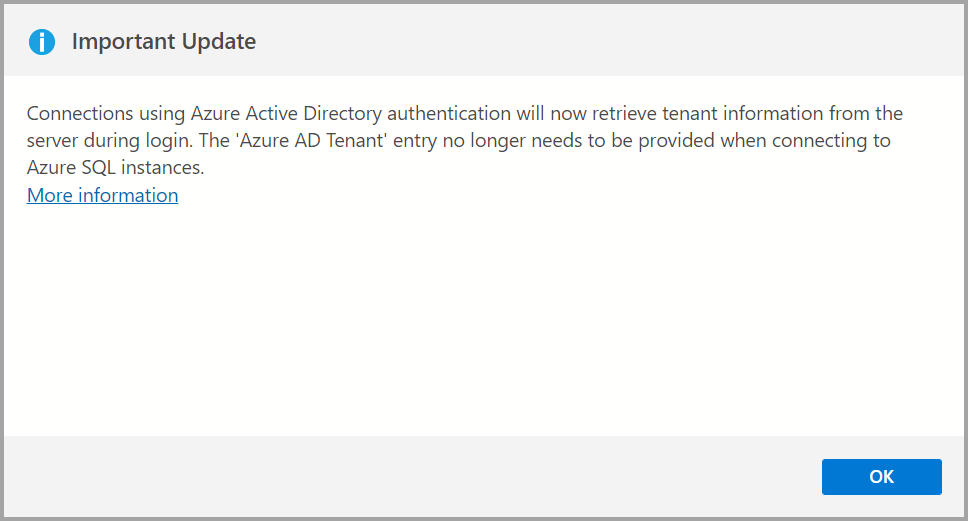
Com o Provedor de Autenticação SQL, a seleção de um locatário não é mais necessária. A caixa de listagem de locatários do Microsoft Entra foi removida da caixa de diálogo Conexão porque agora é manipulada pelo driver subjacente. Essa alteração também permite uma atualização de token aprimorada para conexões do Banco de Dados SQL do Azure.
A opção Mssql: Enable Sql Authentication Provider pode ser desativada nas Configurações de preferências>de arquivo.>
O Azure Data Studio 1.40 e posterior inclui uma alteração importante na propriedade Encrypt, que agora está habilitada (definida como True) por padrão para conexões de provedor MSSQL, e o SQL Server deve ser configurado com certificados TLS assinados por uma autoridade de certificação raiz confiável. Além disso, as propriedades do certificado do servidor Criptografar e Confiável foram movidas do painel Avançado para a frente do painel Detalhes da Conexão. Ambas as propriedades têm ícones de informações para fornecer mais detalhes sobre o foco. A prática recomendada é oferecer suporte a uma conexão criptografada confiável com o servidor.
Para usuários que se conectam ao Banco de Dados SQL do Azure, nenhuma alteração nas conexões existentes salvas no Azure Data Studio é necessária; O Banco de Dados SQL do Azure dá suporte a conexões criptografadas e é configurado com certificados confiáveis.
Para usuários que se conectam ao SQL Server local ou ao SQL Server em uma máquina virtual, se Encrypt estiver configurado com um valor True, certifique-se de ter um certificado de uma autoridade de certificação confiável (por exemplo, não um certificado autoassinado). Como alternativa, você pode optar por se conectar sem criptografia (Encrypt definido como False) ou confiar no certificado do servidor (Encrypt definido como True e Trust server certificate definido como True).
Para estações de trabalho com uma nova instalação:
- Selecione Nova Conexão na página Bem-vindo para abrir o painel Conexão.
- No painel Conexão, selecione Nova Conexão de Servidores>. O Azure Data Studio mostra Detalhes da Conexão.
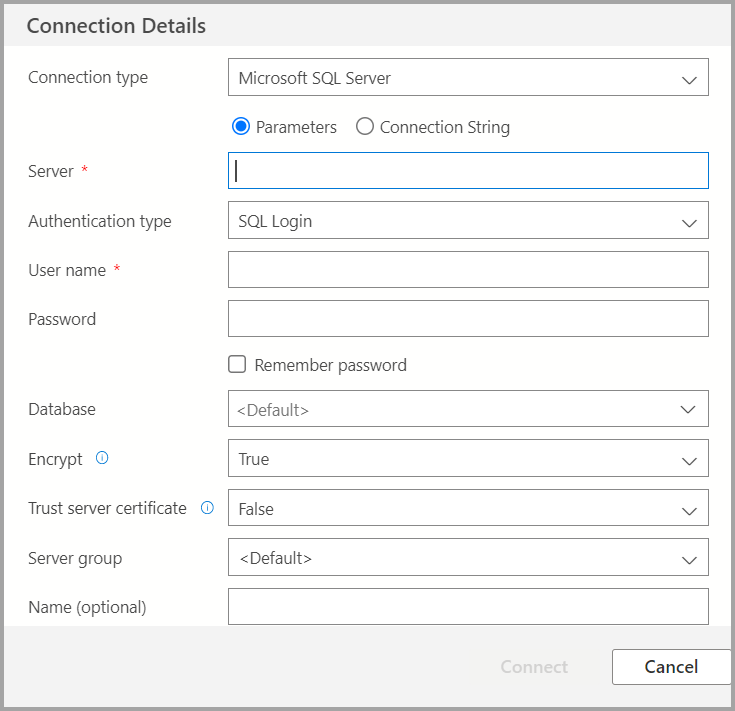
- Defina os detalhes da conexão para o seu servidor.
- Nome do servidor: Digite o nome do servidor aqui. Por exemplo, localhost.
- Tipo de autenticação: SQL Login
- Nome de usuário: Nome de usuário para o SQL Server
- Senha: Senha para o SQL Server
- Encriptar: O valor predefinido é True
- Certificado do servidor confiável: o valor padrão é False
- Nome do banco de dados:<Padrão>
- Grupo de servidores:<Padrão>
Depois que um usuário atualizar para o Azure Data Studio 1.40 e superior, a inicialização inicial do aplicativo exibirá a seguinte mensagem:
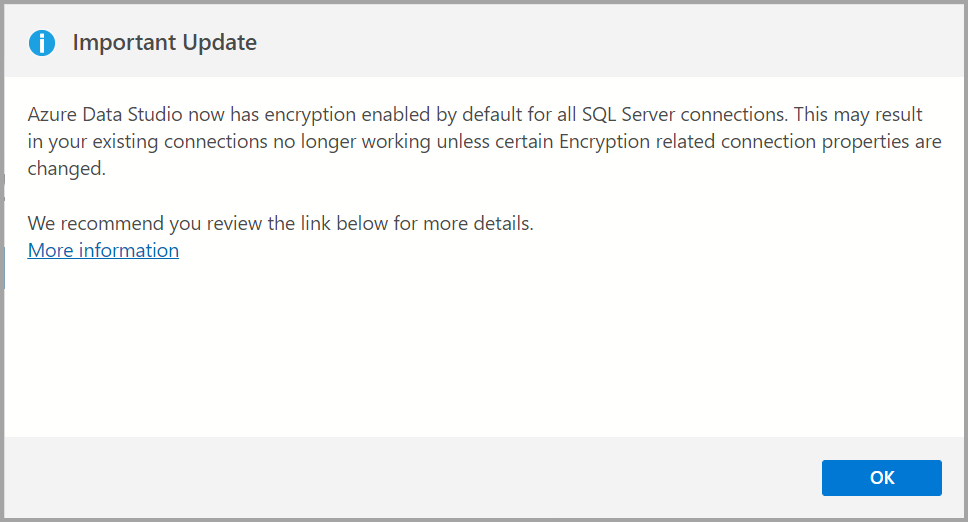
Você deve examinar as opções selecionadas para Criptografar e confiar no certificado do servidor para conexões existentes no Azure Data Studio antes de se conectar. Em alguns cenários, pode ser necessário configurar um certificado assinado ou alterar o valor de uma ou ambas as propriedades.
Essas alterações são o resultado de atualizações no nível do driver em Microsoft.Data.SqlClient. Versões recentes do Microsoft.Data.SqlClient ofereceram maior segurança nas opções de conexão. Leia mais nas notas de versão do Microsoft.Data.SqlClient.
Se você estiver se conectando anteriormente a um SQL Server que não tenha conexões criptografadas habilitadas e gostaria de habilitar a criptografia, você será solicitado a confiar no certificado do servidor. Você pode optar por se conectar com a propriedade 'Certificado do Servidor Confiável' habilitada ou cancelar e revisar a configuração do cliente para verificar se um certificado de servidor válido está instalado. Para obter mais informações, visite a documentação do SQL Server.